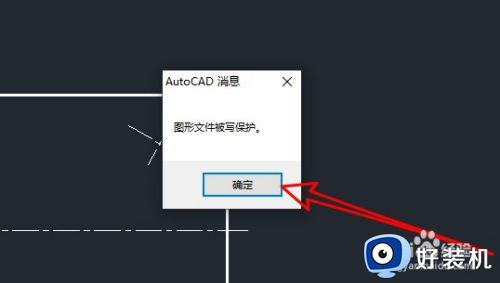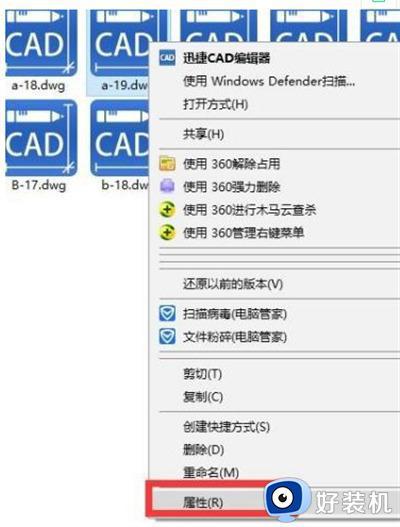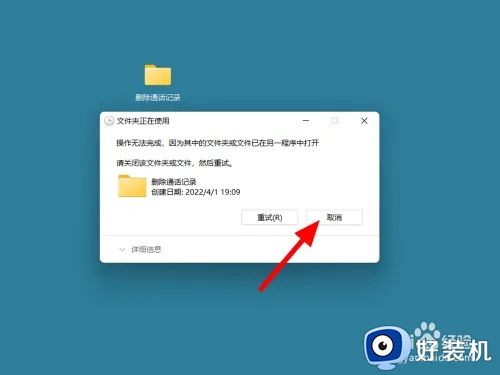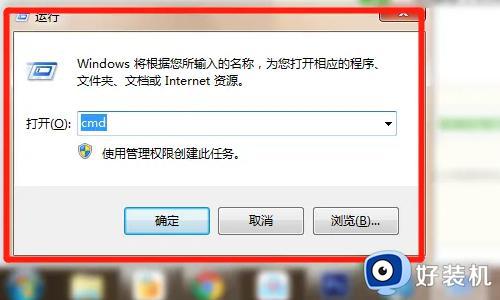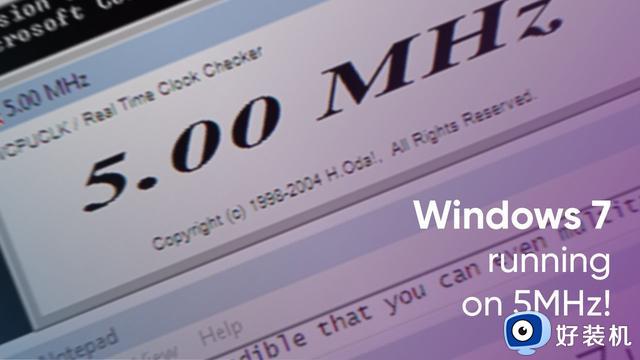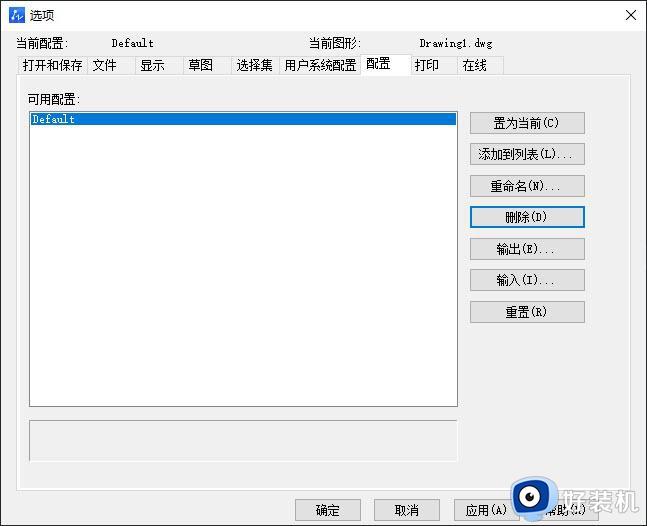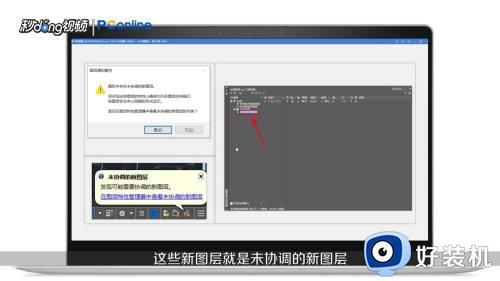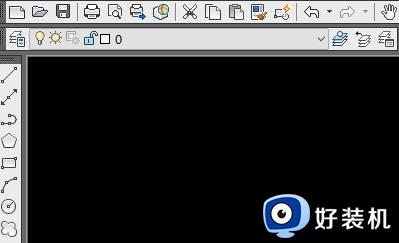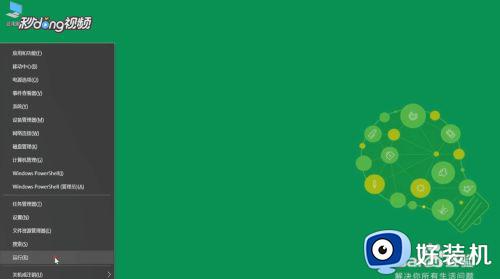cad已用尽系统内存怎么解决 cad系统内存用尽怎么办
电脑在打开cad图纸进行设计时,有的用户会遇到提示错误cad已用尽系统内存的状况,今天小编教大家cad系统内存用尽怎么办,操作很简单,大家跟着我的方法来操作吧。
解决方法:
1.点击左上角软件图标,然后点击选项,如图:
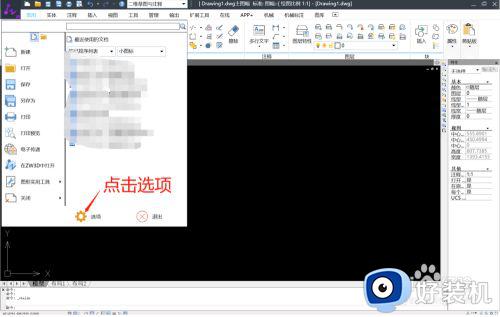
2.点击显示,首先我们设置圆和圆弧的平滑度,这里建议电脑内存是4G以下的设置为500,内存大于4G以上的可以设置为1000左右,也可以设置为最大值。

3.接下来我们设置渲染对象平滑度,建议电脑内存是4G以下的设置为0.2-0.6之间,内存大于4G以上的可以设置为0.7以上,也可以设置为最大值。

4.如图,接下我们点击右下角的硬件加速按键,打开硬件加速,对于有独立显卡的用户提升很明显。
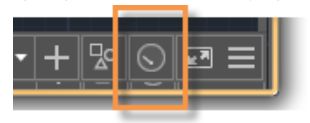
5.Autodesk360这个软件比较鸡肋,它主要的作用就是云存储,但是我们一般使用的都是破解版的软件,所以这个软件根本用不了反而还很占内存,所以我们需要卸载掉,首先打开控制面板,然后选择卸载程序。
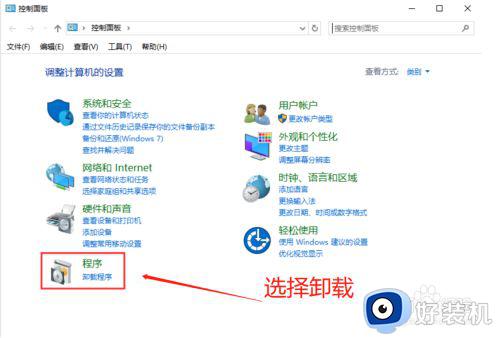
6.找到Autodesk360软件,右击选择卸载,接下来大家重新打开软件就会发现内存占用更少了,更加流畅了。
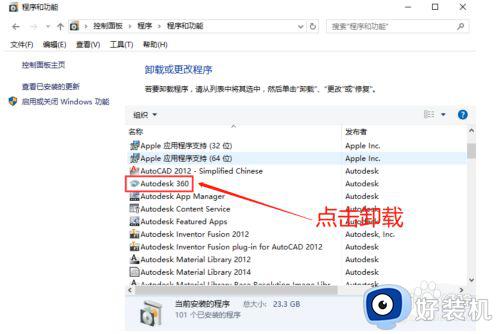
以上就是关于cad已用尽系统内存解决方法的全部内容,有出现相同情况的用户就可以按照小编的方法了来解决了,希望能够对大家有所帮助。